В дополнение к стандартной опции «Поднять на пробуждение», существующей с iOS 10, iPhone X, XS, XS Max и XR обладают уникальной возможностью, позволяющей «касаться пробуждения» экрана. Но эти функции могут очень быстро раздражать, если ваш экран случайно включается, что может даже привести к некоторой ненужной разрядке батареи.
Поскольку iPhone X, XS, XS Max и XR не имеют кнопок «Домой», вы можете обнаружить, что поднятие устройства для его пробуждения и / или постукивание по экрану действительно выгодно, по крайней мере, по сравнению с использованием боковой кнопки. Довольно просто случайно нажать кнопку Side слишком много раз и вызвать нежелательное действие, такое как Apple Pay или ярлык доступности. Иногда я даже делаю скриншоты случайно.
Но, как и у всех других полезных функций, у вас может возникнуть неприятность после некоторого использования iPhone с Face ID — экран всегда включается. Неважно, кладу ли я iPhone в карман рубашки или джинсы, убираю дисплей или просто ставлю его на стол, экран всегда просыпается.
А поскольку Face ID иногда бывает очень быстрым, экран может разблокироваться, что позволяет случайно взаимодействовать с уведомлениями на экране блокировки или даже переходить на домашний экран или в любое приложение, в котором вы были в последний раз. Плюс, как упоминалось ранее, это все может привести к небольшому разряду батареи, что никогда не бывает хорошо.
Чтобы экран включался только тогда, когда вы хотите, см. Ниже о том, как отключить функцию «Поднять на пробуждение» и / или «Нажать на пробуждение» на вашем iPhone X, XS, XS Max или XR. Имейте в виду, что, отключив обе эти опции, вам придется полагаться на кнопку «Сторона», так что, вероятно, будет лучше, если вы просто отключите одну из них — какую бы из них вы не обнаружили, ваш экран чаще всего просыпается.
Совет 1: отключить «Поднять, чтобы разбудить»
В приложении «Настройки» перейдите к «Показать Яркость, «затем просто отключите« Поднять на пробуждение ». Если этот параметр отключен, ваш iPhone больше не будет включаться случайно, когда вы кладете его в карман или просто захватываете, когда выходите из двери.
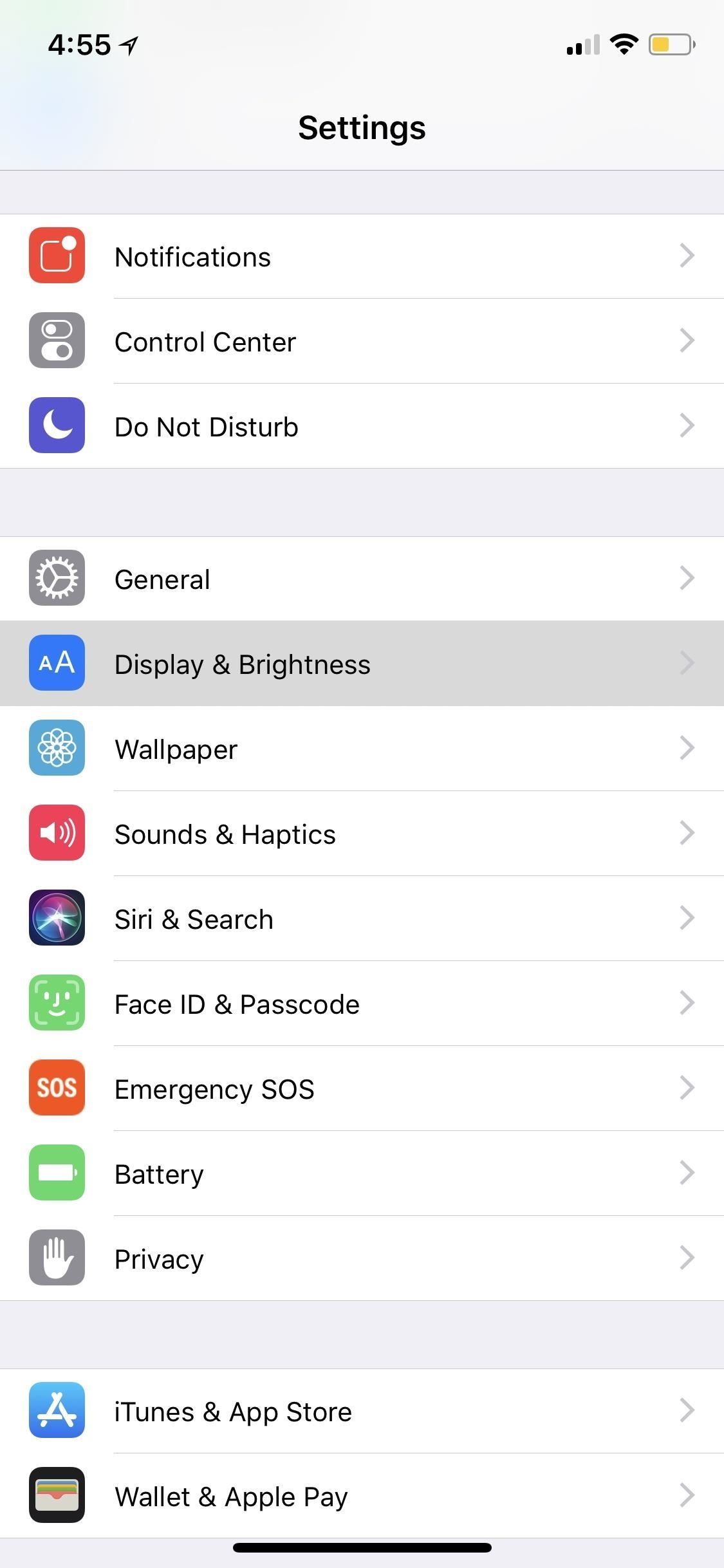
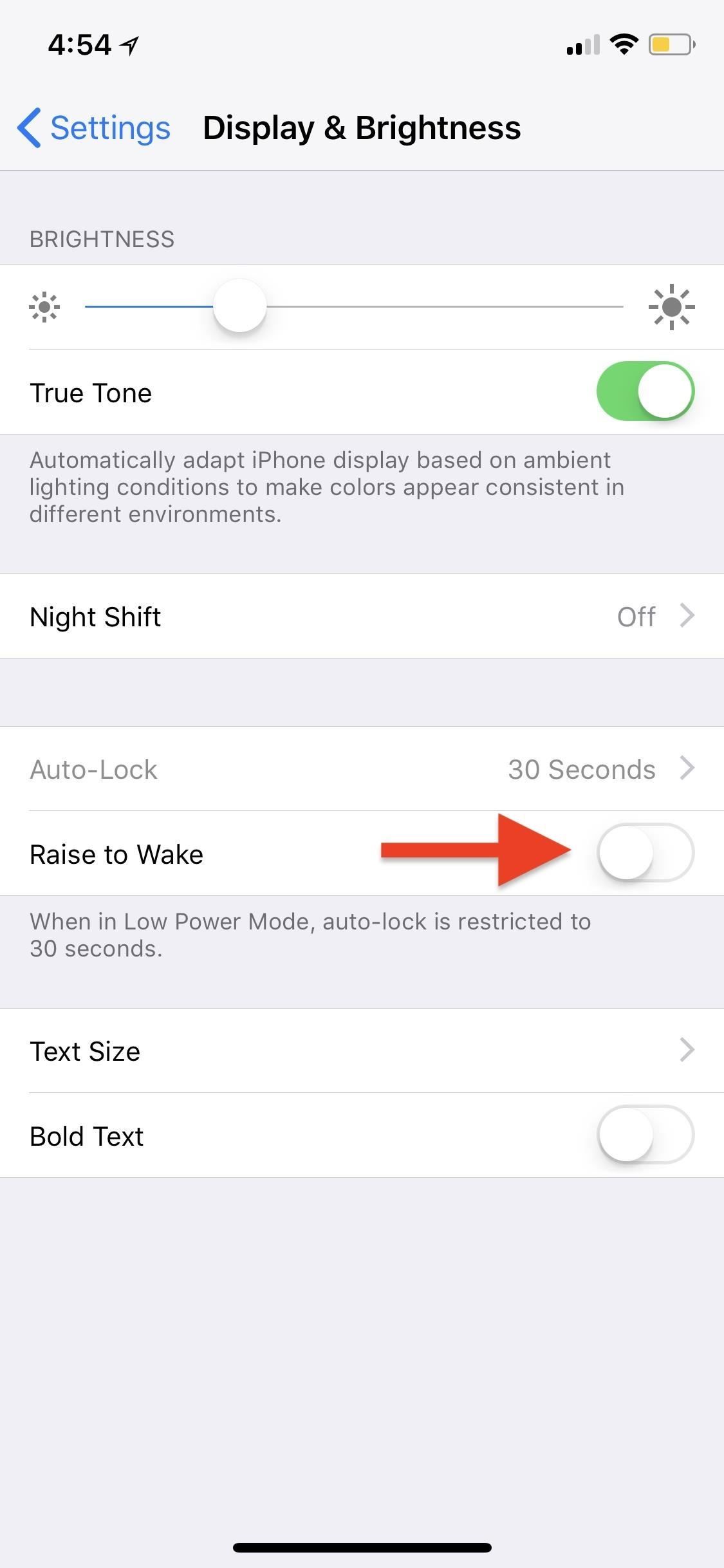
Совет 2: отключите «Tap to Wake»
В приложении «Настройки» выберите «Общие», затем «Доступность». Затем прокрутите вниз до раздела «Взаимодействие» и отключите «Tap to Wake». Если этот параметр отключен, ваш iPhone больше не будет включаться случайно, когда вы кладете его на экран или чистите экран.
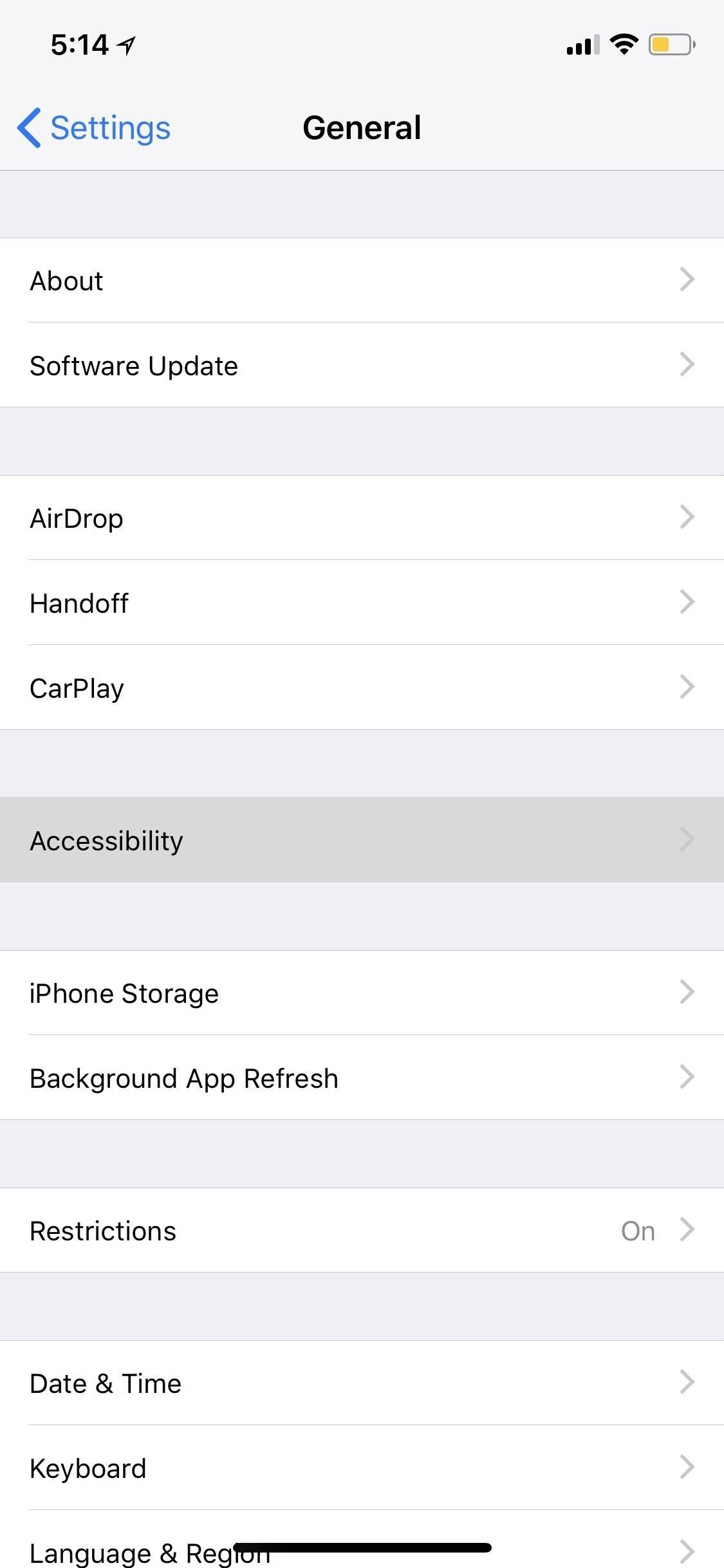
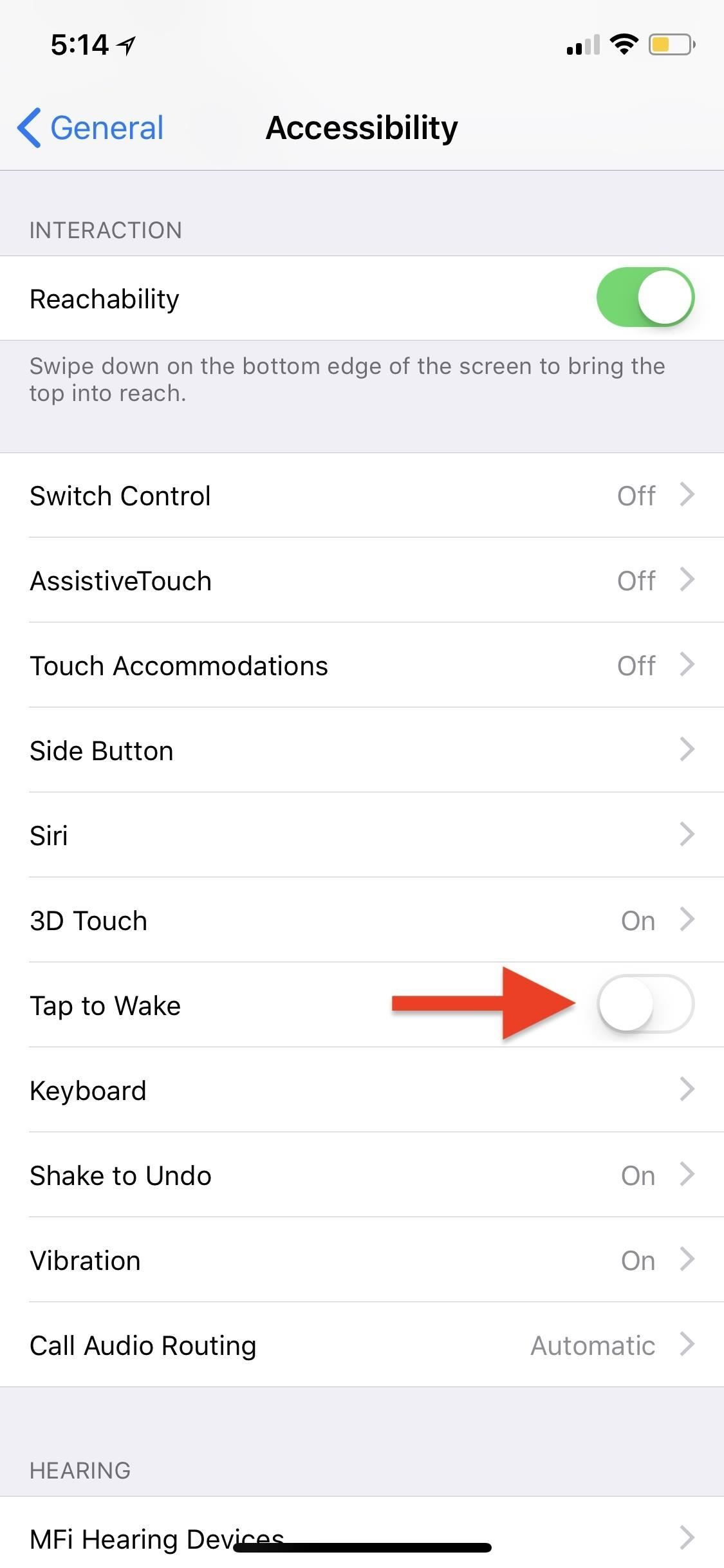
Совет 3: отключить некоторые уведомления
Помимо двух вариантов, имейте в виду, что экран вашего iPhone может проснуться, когда вы получаете входящие уведомления. Хотя мы не рекомендуем отключать уведомления на экране блокировки для всех ваших приложений, рекомендуется делать это для приложений, чьи уведомления не считаются полезными. Просто зайдите в «Уведомления» в разделе «Настройки», нажмите на приложение, затем отключите «Показать на экране блокировки» в разделе «Предупреждения».
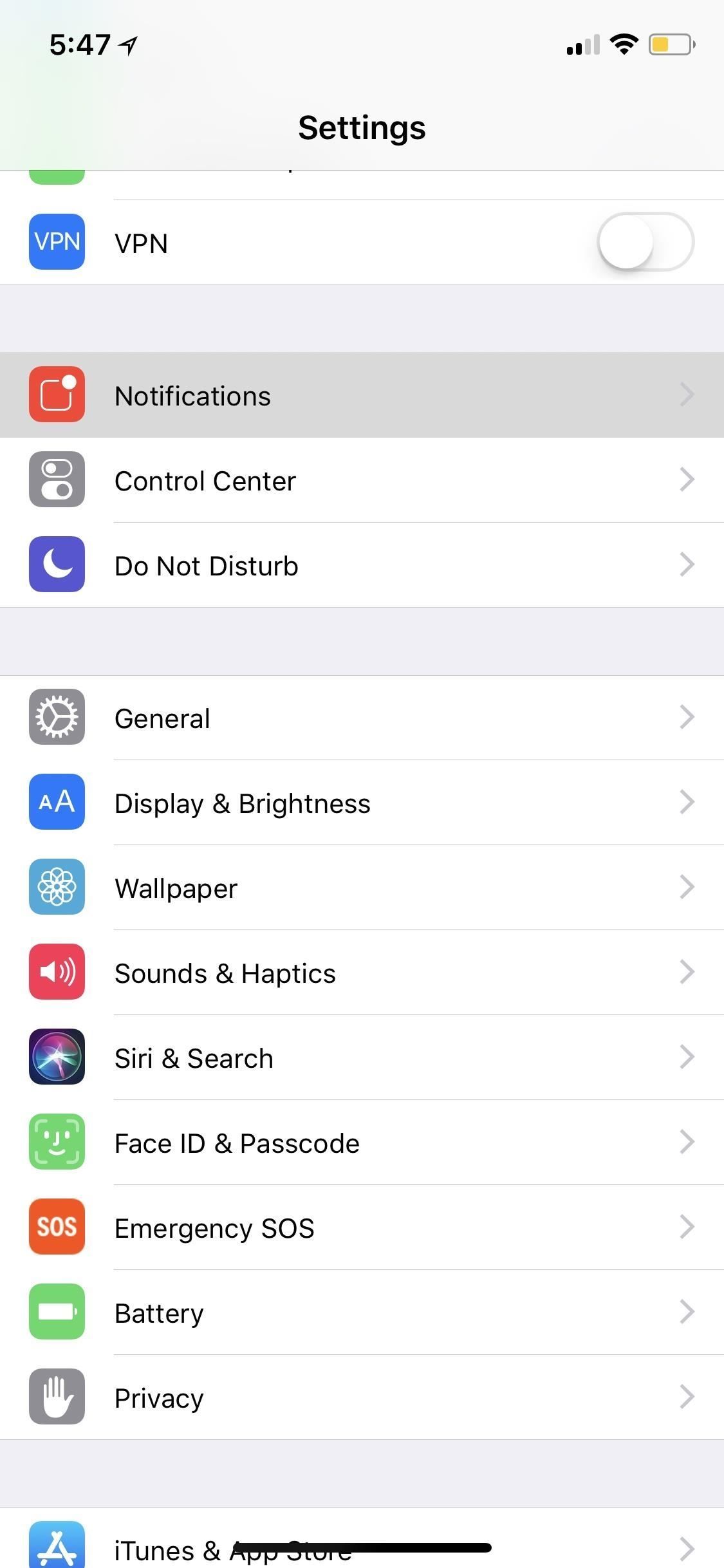
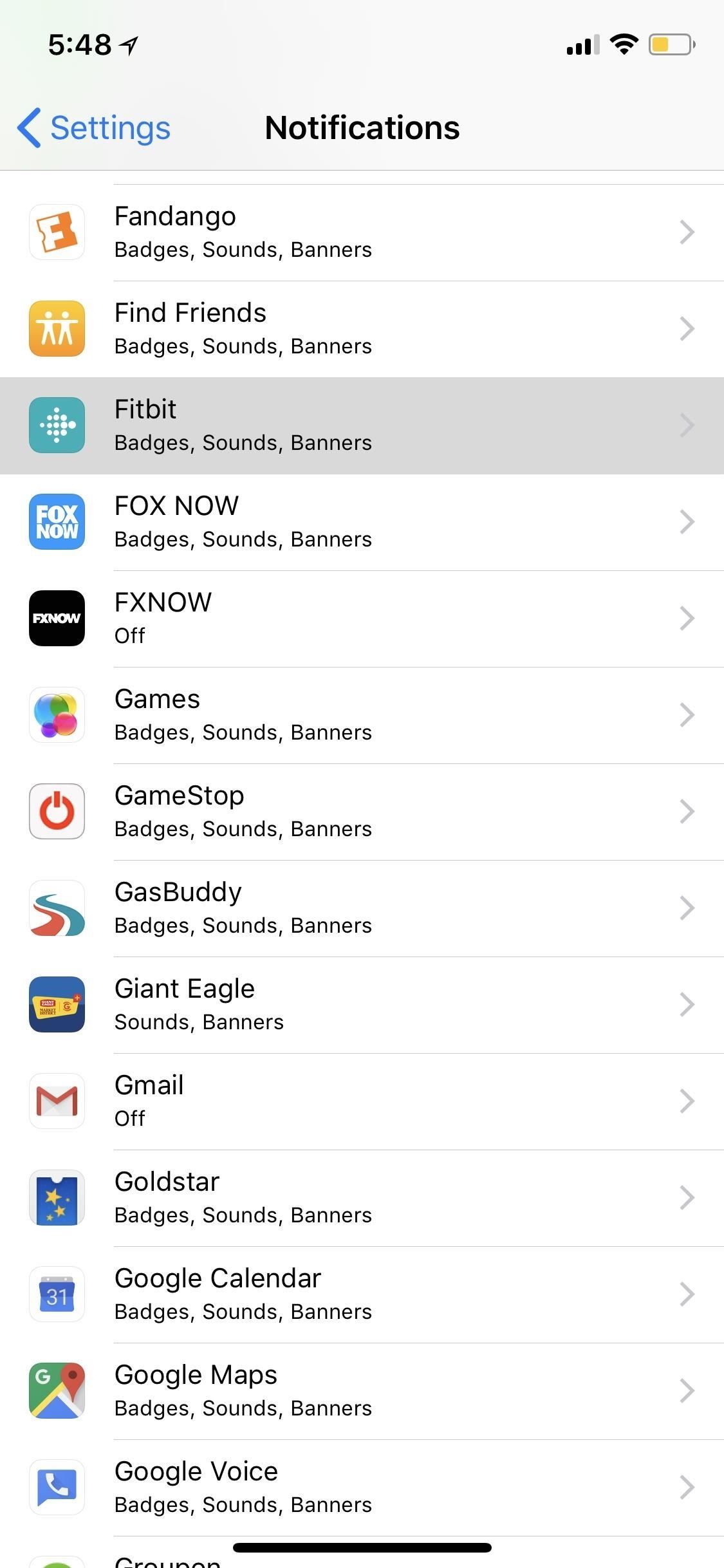
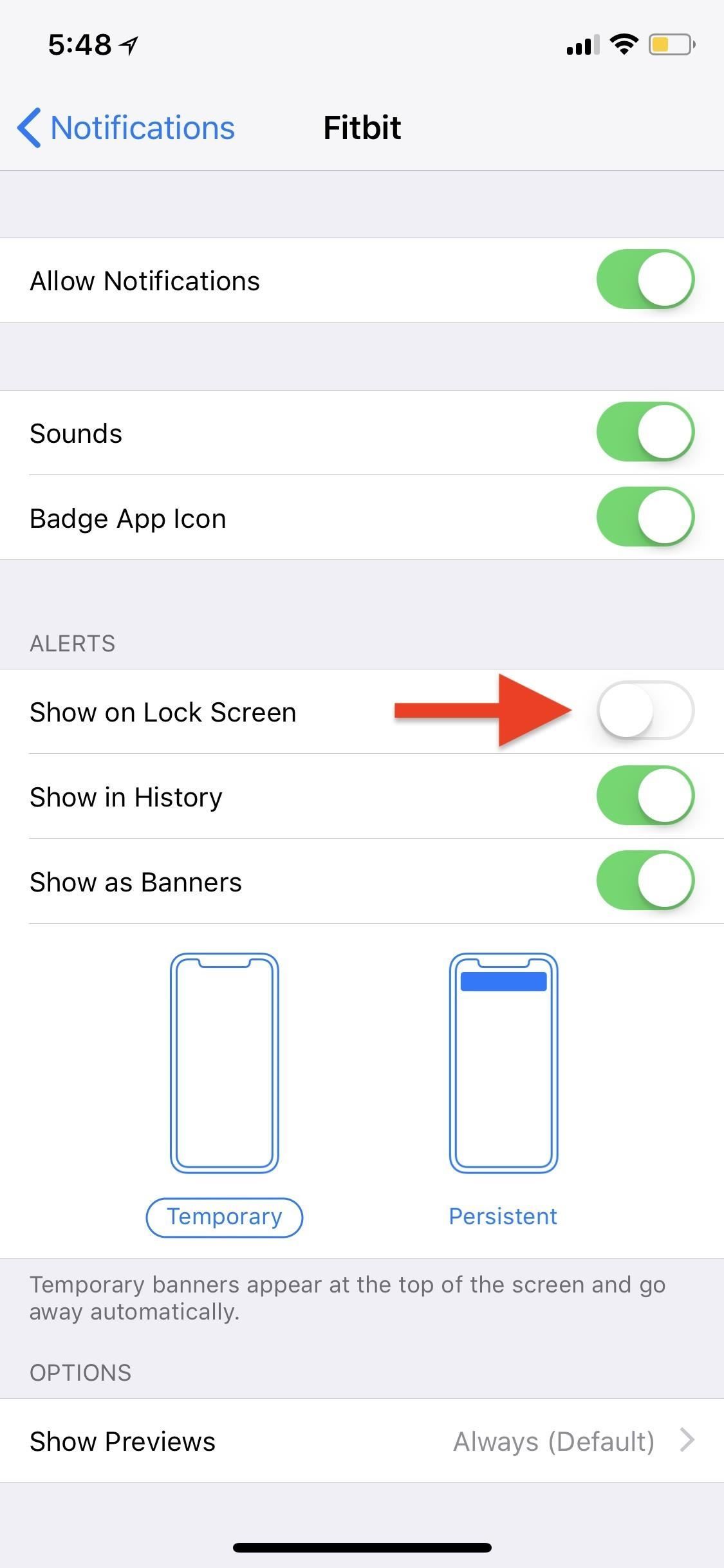
Кроме того, уведомления на экране блокировки не будут отображаться, если iPhone X, XS, XS Max или XR обращен на столе лицевой стороной вниз или если в настройках или Центре управления включен параметр «Не беспокоить».
Оцените статью!
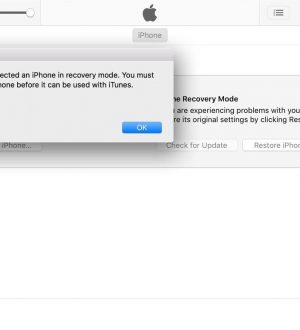
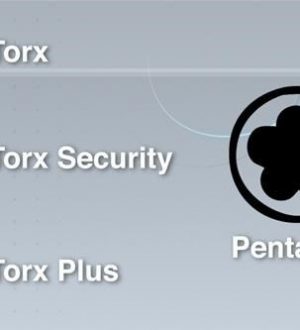

Отправляя сообщение, Вы разрешаете сбор и обработку персональных данных. Политика конфиденциальности.